Πώς να μεγιστοποιήσετε όλες τις στήλες στο Excel;
Στο Excel, το πλάτος της στήλης έχει μήκος 8.38 χαρακτήρες από προεπιλογή, αλλά πολλές φορές, οι συμβολοσειρές κειμένου που πληκτρολογούμε στα κελιά είναι μεγαλύτερες από αυτό το πρότυπο, επομένως πρέπει να μεγιστοποιήσουμε τις στήλες για να δείξουμε ολόκληρη τη συμβολοσειρά κειμένου. Εδώ παρουσιάζω πολλά κόλπα για τη μεγιστοποίηση όλων των στηλών στο Excel.
Μεγιστοποιήστε όλες τις στήλες για αυτόματη εφαρμογή περιεχομένου κελιού
Μεγιστοποιήστε όλες τις στήλες σε σταθερό πλάτος με μεταφορά και μορφοποίηση
Μεγιστοποιήστε όλες τις στήλες σε σταθερό πλάτος με το Kutools για Excel ![]()
 Μεγιστοποιήστε όλες τις στήλες για αυτόματη εφαρμογή περιεχομένου κελιού
Μεγιστοποιήστε όλες τις στήλες για αυτόματη εφαρμογή περιεχομένου κελιού
Εάν θέλετε να μεγιστοποιήσετε όλες τις στήλες ώστε να ταιριάζουν αυτόματα στο περιεχόμενο των κυττάρων σας, μπορείτε να κάνετε τα εξής:
1. Ενεργοποιήστε το φύλλο εργασίας που θέλετε να μεγιστοποιήσετε τις στήλες και κάντε κλικ στο κουμπί  στην επάνω αριστερή γωνία αυτού του φύλλου εργασίας για να επιλέξετε ολόκληρο το φύλλο εργασίας, δείτε το στιγμιότυπο οθόνης:
στην επάνω αριστερή γωνία αυτού του φύλλου εργασίας για να επιλέξετε ολόκληρο το φύλλο εργασίας, δείτε το στιγμιότυπο οθόνης:
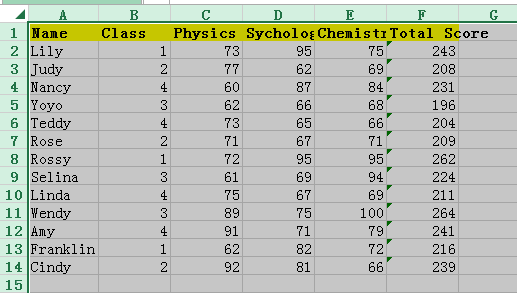
2. Στη συνέχεια, τοποθετήστε τον κέρσορα σε ένα από τα περιθώρια της στήλης και κάντε διπλό κλικ σε αυτό και, στη συνέχεια, όλες οι στήλες προσαρμόζονται αυτόματα ώστε να ταιριάζουν στα περιεχόμενα του κελιού. Δείτε στιγμιότυπα οθόνης:


 Μεγιστοποιήστε όλες τις στήλες σε σταθερό πλάτος με μεταφορά και μορφοποίηση
Μεγιστοποιήστε όλες τις στήλες σε σταθερό πλάτος με μεταφορά και μορφοποίηση
Εάν θέλετε να μεγιστοποιήσετε τις στήλες σε σταθερό πλάτος όπως χρειάζεστε, μπορείτε να σύρετε το περίγραμμα της στήλης ή να μεταβείτε στη Μορφή για να προσαρμόσετε το πλάτος της στήλης.
Σύροντας περίγραμμα στηλών
κάντε κλικ στο κουμπί στην επάνω αριστερή γωνία του ενεργού φύλλου εργασίας για να επιλέξετε όλα τα κελιά στο φύλλο εργασίας και τοποθετήστε τον κέρσορα σε ένα από το περίγραμμα της στήλης και, στη συνέχεια, σύρετε το περίγραμμα προς τα αριστερά ή προς τα δεξιά για να καλύψετε τις ανάγκες σας. Δείτε στιγμιότυπα οθόνης:
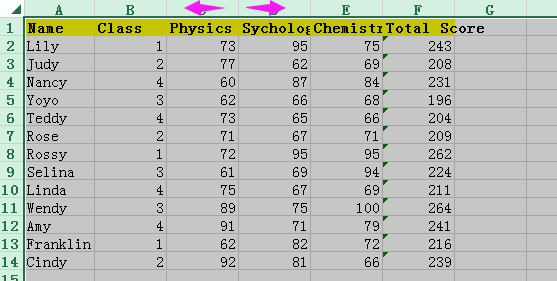

Μορφοποιήστε το πλάτος της στήλης
Επιλέξτε ολόκληρο το φύλλο εργασίας και κάντε κλικ στο Αρχική > Μορφή > Πλάτος στήλης. Δείτε το στιγμιότυπο οθόνης:
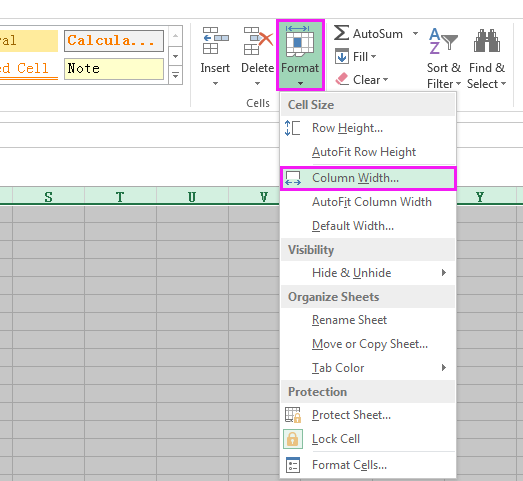
Στη συνέχεια, στο σκάσιμο Πλάτος στήλης διαλόγου, πληκτρολογήστε το πλάτος που χρειάζεστε στο πλαίσιο κειμένου και κάντε κλικ στο OK κουμπί. Εδώ θέλω να το μεγιστοποιήσω για να βάλω 15 χαρακτήρες. Δείτε το στιγμιότυπο οθόνης:
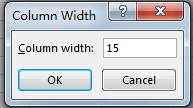
Τώρα όλες οι στήλες μεγιστοποιούνται σε 15 χαρακτήρες.

Αν θέλετε να μεγιστοποιήσετε το πλάτος της στήλης σε σταθερό εκατοστό, εικονοστοιχείο, λίβρα ή ίντσα, μπορείτε να χρησιμοποιήσετε το Kutools για Excel, ένα εύχρηστο πρόσθετο εργαλείο.
 Μεγιστοποιήστε όλες τις στήλες σε σταθερό πλάτος με το Kutools για Excel
Μεγιστοποιήστε όλες τις στήλες σε σταθερό πλάτος με το Kutools για Excel
Με Kutools για Excel εγκατεστημένο, μπορείτε να κάνετε αίτηση Προσαρμογή μεγέθους κελιού βοηθητικό πρόγραμμα για να αλλάξετε το πλάτος ή το ύψος του κελιού όπως χρειάζεστε.
| Kutools για Excel, με περισσότερα από 300 εύχρηστες λειτουργίες, διευκολύνει τις εργασίες σας. |
Μετά το δωρεάν εγκατάσταση Kutools για Excel, κάντε τα παρακάτω:
1. Επιλέξτε οποιοδήποτε κενό κελί και πατήστε Ctrl + A για να επιλέξετε ολόκληρο το φύλλο εργασίας και κάντε κλικ στο Kutools > Μορφή > Προσαρμογή μεγέθους κελιού. Δείτε το στιγμιότυπο οθόνης:

2. Στη συνέχεια, στο Προσαρμογή μεγέθους κελιού διαλόγου, επιλέξτε μια μονάδα στην οποία θέλετε Τύπος μονάδας ενότητα και ελέγξτε Μόνο πλάτος στήληςκαι πληκτρολογήστε τον αριθμό μήκους που χρειάζεστε στο παρακάτω πλαίσιο κειμένου. Δείτε το στιγμιότυπο οθόνης:
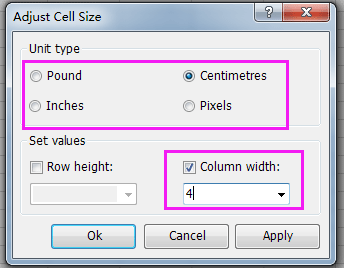
3. κλικ Ok. Τώρα όλα τα πλάτη στηλών μεγιστοποιούνται στα 4 εκατοστά.

Συμβουλή:
Εάν θέλετε να αλλάξετε το ύψος της γραμμής μαζί, μπορείτε να ελέγξετε και τα δύο Ύψος σειράς και Πλάτος στήλης πλαίσια ελέγχου και πληκτρολογήστε το ύψος και το πλάτος στα πλαίσια κειμένου.
Κάντε κλικ εδώ για να μάθετε περισσότερα σχετικά με το Kutools for Excel's Adjust Cell Size.
Κάντε κλικ εδώ για δωρεάν λήψη του Kutools για Excel
Τα καλύτερα εργαλεία παραγωγικότητας γραφείου
Αυξήστε τις δεξιότητές σας στο Excel με τα Kutools για Excel και απολαύστε την αποτελεσματικότητα όπως ποτέ πριν. Το Kutools για Excel προσφέρει πάνω από 300 προηγμένες δυνατότητες για την ενίσχυση της παραγωγικότητας και την εξοικονόμηση χρόνου. Κάντε κλικ εδώ για να αποκτήσετε τη δυνατότητα που χρειάζεστε περισσότερο...

Το Office Tab φέρνει τη διεπαφή με καρτέλες στο Office και κάνει την εργασία σας πολύ πιο εύκολη
- Ενεργοποίηση επεξεργασίας και ανάγνωσης καρτελών σε Word, Excel, PowerPoint, Publisher, Access, Visio και Project.
- Ανοίξτε και δημιουργήστε πολλά έγγραφα σε νέες καρτέλες του ίδιου παραθύρου και όχι σε νέα παράθυρα.
- Αυξάνει την παραγωγικότητά σας κατά 50% και μειώνει εκατοντάδες κλικ του ποντικιού για εσάς κάθε μέρα!
